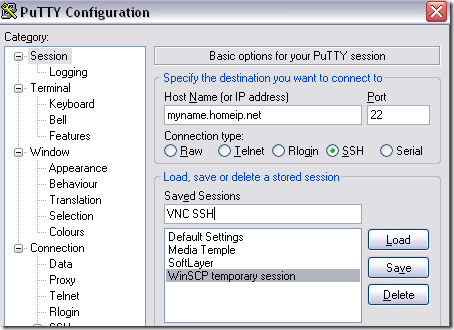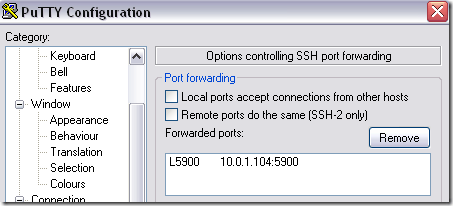이 기사에서는 SSH 프로토콜을 통해 모든 VNC 연결을 터널링하여 모든 트래픽을 암호화하고 안전하게하는 방법에 대해 설명합니다. 현재 암호를 사용하여 로그인 정보를 스니핑 할 수 없도록 원격으로 연결하기 전에 항상이 방법을 사용합니다.
다음 정보를 실제로 사용하려면 몇 가지 필수 조건이 있습니다. 이 기사.
1. SSH Server (SSH 서버)- 먼저 보안 VNC 터널을 만드는 데 사용되는 개인 SSH 서버를 설정해야합니다. 이 기사의 범위를 벗어나지 만 개인용 SSH 서버를 설정하는 방법에 대해서는 LifeHacker 을 통해 훌륭한 게시물을 읽을 수 있습니다. (이 가이드는 10 년이 넘었지만 여전히 작동합니다. 다른 블로그에서도 최신 가이드 이 작동합니다.
2. VNC 서버둘째, 연결하려는 각 컴퓨터에 VNC 서버를 설치하고 구성해야합니다.
3. 동적 DNS- 마지막으로, 로컬 네트워크 외부에서 가정용 컴퓨터로 고정 IP가없는 경우 무료 동적 DNS 계정을 설정해야합니다. 여기에서 이전 게시물을 동적 DNS 설정 방법 에서 읽을 수 있습니다. myname.homeip.net 등과 같이 고유 한 도메인 이름을 사용하는 것이 좋습니다.
이렇게하기 전에 완료해야 할 일이 많이 생겨서 모든 것을 배우는 데 시간이 걸렸습니다. 모든 것을 작동 시키지만 설치가 끝나면 작동합니다. 에베레스트 산에 올라간 것처럼 느껴질 것입니다!
이 세 가지 전제 조건을 완료하기 위해서는 동적 DNS를 설정 한 다음 VNC 서버 소프트웨어 (상당히 간단 함), d>SSH 서버를 설정하십시오.
SSH를 통한 터널 VNC
이제 SSH를 통해 VNC를 터널링하는 방법을 배우기위한 튜토리얼을 참조하십시오! 이 기사에서는 원격 제어 소프트웨어로 TightVNC를 사용하고 SSH 클라이언트로 퍼티를 사용합니다. 퍼티를 사용하여 SSH 클라이언트에 연결 한 다음 TightVNC를 사용하여 제어하려는 컴퓨터에 연결합니다.
1 단계: 퍼티를 열고 세션카테고리를 선택하십시오. 호스트 이름 상자에 홈 SSH 서버의 동적 DNS 주소를 입력해야합니다. 또는 고정 IP가있는 경우 IP 주소를 입력 할 수 있습니다. 이것은 SSH 서버에 대한 외부 IP 주소입니다.
또한 SSH를 통한 VNC와 같은 저장된 세션입력란에 이름을 입력하고 구하다. 이렇게하면 매번이 작업을 수행 할 필요가 없습니다.
2 단계: >연결을 클릭 한 다음 SSH를 클릭하고 터널을 클릭하십시오. 이제 소스 포트 번호와 대상 포트를 입력하십시오. TightVNC의 소스 포트는 연결을 수신 대기하는 포트이기 때문에 5900입니다.
대상 포트는 SSH 서버의 내부 IP 주소와 동일한 포트 숫자, 즉 10.0.1.104:5900.
Step 3: 이제 추가strong>버튼을 클릭하면 위의 목록 상자에 바로 표시됩니다.
4 단계: 다른 것은 변경할 필요가 없습니다. 그게 진짜야! 이제 세션 화면으로 돌아가서 저장 버튼을 다시 클릭하십시오.
열기를 클릭하여 테스트 할 수 있으며 사용자 이름과 비밀번호를 묻는 명령 창이 나타납니다. . SSH 서버에 성공적으로 로그인하면 명령 프롬프트로 이동합니다. 이제는 SSH 터널을 통한 VNC를 만들었습니다!
5 단계: TightVNC를 열고 VNC 서버 필드에 127.0.0.1연결을 클릭하면 컴퓨터에 원격으로 연결할 수 있습니다. 약간의 과정과 약간의 복잡하지만 노력을 계속하면 효과가 있습니다! SSH 서버 설정이 끝나면 웹 브라우징 세션을 암호화하는데도 사용할 수 있습니다!
질문이 있거나 뭔가를 알 수없는 경우 댓글을 게시하면 도움을 드리겠습니다. 아웃! 즐기십시오!